第2回
音のしくみ その2
言語聴覚士のための聴覚心理学
![]()
第2回
音のしくみ その2
| 今日のポイント | |
| いろいろな音を作ってみよう! | |
| スペクトルを見てみよう! | |
| バンドのノイズを作ってみよう! | |
| 復習テスト |
1.いろいろな音を作ってみよう!
多機能 高精度 テスト信号発生ソフト
WaveGene(フリーソフト)を使ってみよう。
![]()
サイン波・矩形波・三角波・ノコギリ波・パルス波・ホワイトノイズ・ピンクノイズが作れます。
→教科書参照
| 【ここがポイント!】 | ||||
| まずは。。。どんな音かみてみよう! | ||||
| スペクトル | ||||
| 純音 | 周波数成分を1つだけ持つ音 単一の高さを感じる音 永遠に続くのが条件! |
線スペクトル | ||
| 周期音 | 周期性のある音 基音と整数倍の倍音とに分解される 純音ももちろん周期音 方形波、三角波、ノコギリ波なども周期音 |
線スペクトル | ||
| ホワイトノイズ | すべての周波数成分を均等に持つ |
連続スペクトル | 語音検査の マスキング |
|
| ピンクノイズ | 各周波数成分の強さが周波数に反比例 →1/fノイズともいう オクターブバンドごとのバンド音圧レベル一定 |
連続スペクトル | ||
| バンドノイズ | ある特定の周波数範囲において周波数 成分を均一に持つ |
連続スペクトル | 純音検査の マスキング |
|
| パルス(クリック音) | 瞬間的に発する音 →あらゆる周波数成分を持つ |
連続スペクトル | ||
| ウォーブルトーン(震音) |
周波数が高低に変化する音 | 連続スペクトル | 音場検査 | |
| ウエイトノイズ |
周波数分布がA特性 | 連続スペクトル | 語音検査の マスキング |
|
| スピーチノイズ |
周波数スペクトラムが長時間スペクトラムに一致 | 連続スペクトル | 語音検査の マスキング |
|
| マルチトーカーノイズ |
10名以上の人が同時に同等の大きさで話した会話音 | 連続スペクトル | ||
| バンドノイズって? | |||
 |
ホワイトノイズの特定の周波数範囲を切り取ったようなもの 中心周波数と帯域幅(バンド幅)によって定義される 例えば、中心周波数200Hz、帯域幅100Hzの バンドノイズというよ。 |
あとで 聴覚検査の 「マスキング」 に使うので覚え といて! |
|
| WaveGeneの使い方 | |||
| サイン波・ホワイトノイズ・ピンクノイズを作ってみよう! | |||
| 上記のサイトからダウンロードして、ファイルを解凍します。 | |||
| WG.exeを立ち上げると以下のような画面が出ます。 | |||
 |
①上の段の「秒」を好きな長さにします。 今回は、20秒にします。 ②Wave1で「サイン波」を選択 ③「周波数」を選択(画像では1000Hz) ④サンプリング周波数を16000Hz にします。(44100Hzになってると ころです) 他も変えられますが。。。とりあえずデフォルトで作ってみましょう。 |
||
| サイン波作成時 | |||
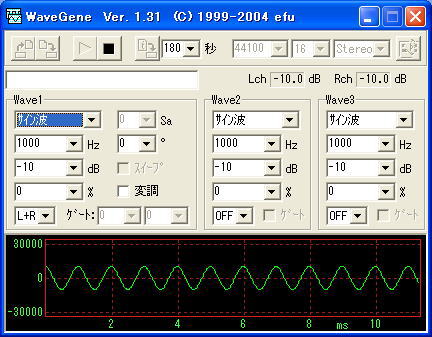 |
⑤上段の「緑の三角」を押して音を確認 (この画像の状態です。下に波形がでます) ⑥「黒の■」で音を止めます。 ⑦秒のボタンの横のボタンで保存します。 (拡張子はwavで保存されます) 同様に「サイン波」のところを「ホワイトノイズ」・「ピンクノイズ」にしてそれぞれの音を作ります。 |
||
| ホワイトノイズ作成時 | |||
 |
|||
| ピンクノイズ作成時 | |||
 |
それぞれの音を聴き比べてみよう!
2.スペクトルを見てみよう。
高速リアルタイム スペクトラムアナライザー
WaveSpectra for Windows(フリーソフト)を使ってみよう!
![]()
→WavesurferのSpectrum Sectionでも測定できますが。。。リアルタイムで見てみよう。
| WaveSpectraの使い方 | |||
| 上記のサイトからダウンロードして、ファイルを解凍します。 | |||
| WS.exeを立ち上げると以下のような画面が出ます。 上段の一番左のボタンから、先程WaveGeneで作った音声ファイルを読み込みましょう。 |
|||
 |
|||
| ホワイトノイズの例(読み込むと上段の「三角ボタンが緑」になり、Wave: にファイルの種類が表示されます。 | |||
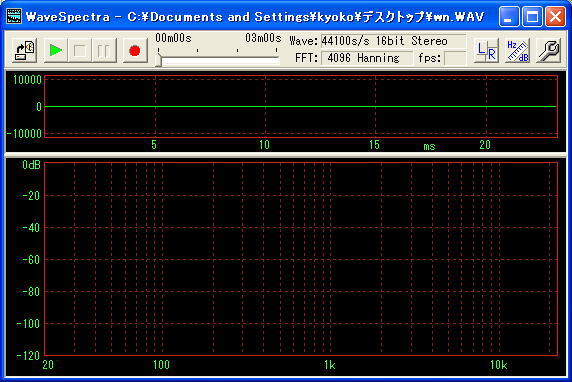 |
|||
| こんな感じになります。 | |||
| 「緑の三角」を押すと再生が始まります。 止めるのは「黒い四角」、一時停止は「青の二本線」のボタンです。 ホワイトノイズのリアルタイムスペクトラムが表示されます。 |
|||
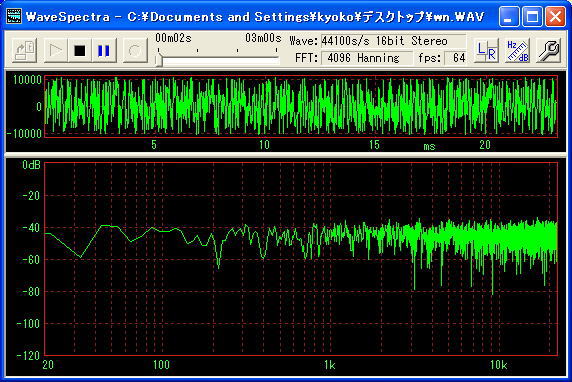 |
|||
| ピンクノイズはこうなります。低い周波数成分が強くなっています。 | |||
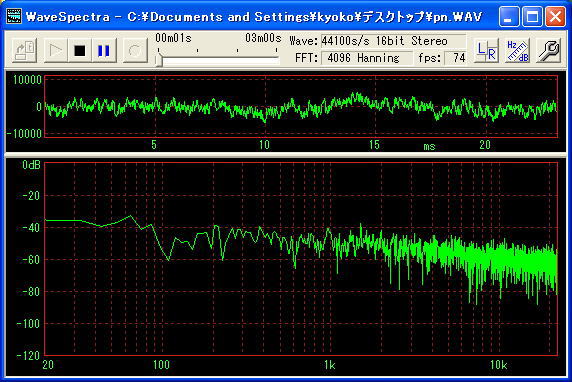 |
|||
| ちょっと豆知識! | ||
光の波にたとえて名前がついている。 |
||
| すべての色の波を足し算すると「白」になることから……ホワイトノイズは、すべての周波数を含む音 |
||
| 赤い光は、波長が長いことから……ピンクノイズは波長の長い(低い周波数)の音が強い音 |
3.バンドノイズを作ってみよう!
| SFS/ESYSTEMを使ってみよう! | |||||
| ロンドン大学(UCL)のHPにある | |||||
| SFS/ESYSTEMというソフトを使ってみよう! 信号とシステム理論を学習するためのソフト |
|||||
| まずは、ボタンの説明です。左から。。。 |
|||||
| 【作業用ボタン】 ①新規作成 ②印刷 |
【入力信号の種類】 ③サイン波 ④パルス波 ⑤パルス列 ⑥三角波 ⑦ホワイトノイズ ⑧音声ファイル読み込み |
【システム(フィルター)の種類】 ①全体の利得を変える ②共鳴させる(バンド幅を指定) ③ローパスフィルター ④バンドパスフィルター ⑤ハイパスフィルター ⑥母音システム →母音のように第1、第2、第3フォルマントを共鳴 ⑦ユーザー指定の共鳴 |
|||
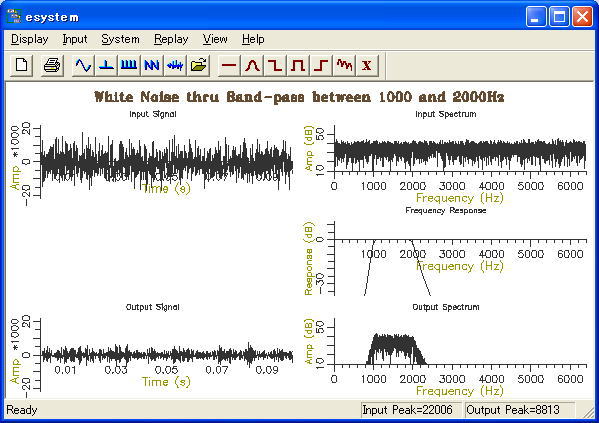 |
|||||
左側の列は「波形表示」です。上から。。。 ①Input signal ↓ ②Output signal それぞれの波形上をクリックすると、音が鳴ります。 |
右側の列は「スペクトル表示」です。上から。。。 ①Input spectrum ↓ ②Frequencey Response(周波数応答) つまり、「フィルターの種類」の表示 ↓ ③Output spectrum |
||||
| 上の図は、ホワイトノイズを下限1000Hz/上限2000Hzの「バンドパスシステム」にかけたものです。 | |||||
Display→Save audioで「出力された音声ファイル」が保存できます。 Display→Printで画面を印刷できます。 |
|||||
4.復習テスト
 |
それでは、まとめのテストです! |